win11如何设置自动锁屏时间 win11锁屏时间设置方法详解
更新时间:2024-03-29 08:33:12作者:zsbaocheng
Win11作为微软最新发布的操作系统,引起了广大用户的关注,在日常使用中自动锁屏时间的设置是一个不可忽视的功能。通过设置自动锁屏时间,我们可以在一定时间内保护我们的电脑安全,并且节省能源。Win11如何设置自动锁屏时间呢?本文将详细介绍Win11锁屏时间设置方法,帮助大家轻松掌握这一功能。无论是办公还是娱乐,设置合理的自动锁屏时间都能为我们带来更好的使用体验。接下来让我们一起来了解一下吧。

工具/原料
系统版本:windows11系统
品牌型号:Lenovo E490
win11锁屏时间怎么设置方法一:
1、打开系统设置
打开设置界面,点击左侧的系统设置。
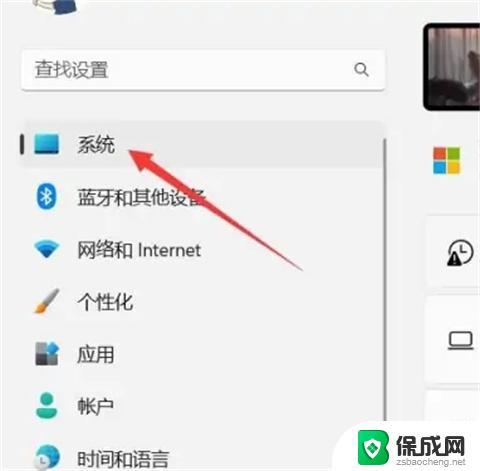
2、选择电源和电池
找到电源和电池选项,点击打开。
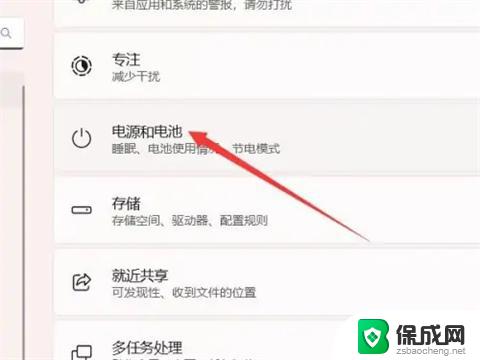
3、打开屏幕和休眠
找到屏幕和休眠选项,点击打开。
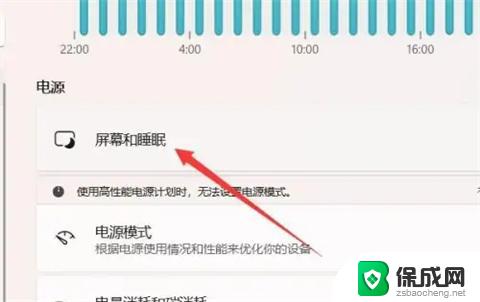
4、设置锁屏时间
找到锁屏时间选项,设置后面的时间即可。
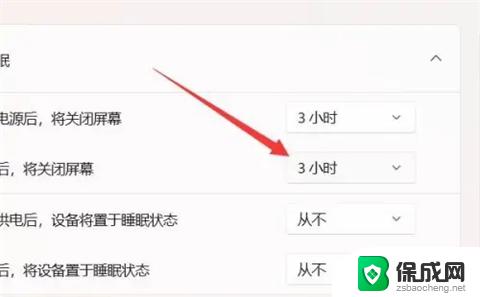
方法二:
1、打开电源选项
右键开始,选择电源选项。
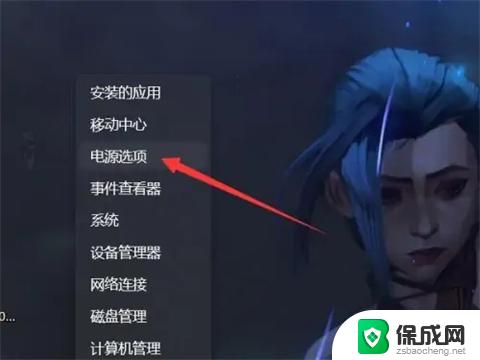
2、选择屏幕和休眠
在电源选项中找到屏幕和休眠并打开。
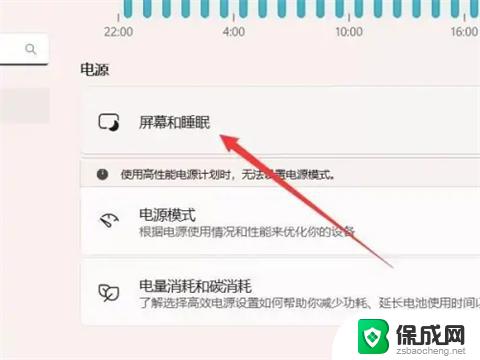
3、设置时间
找到关闭屏幕,设置右侧的时间即可。
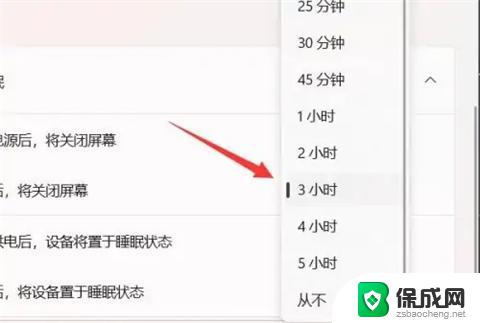
1、打开系统设置
2、选择电源和电池
3、打开屏幕和休眠
4、设置锁屏时间
以上就是关于如何设置win11自动锁屏时间的全部内容,如果有遇到相同情况的用户可以按照小编的方法来解决。
win11如何设置自动锁屏时间 win11锁屏时间设置方法详解相关教程
-
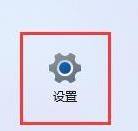 win11怎么设置一段时间不用自动锁屏 Win11自动锁屏关闭方法
win11怎么设置一段时间不用自动锁屏 Win11自动锁屏关闭方法2024-05-09
-
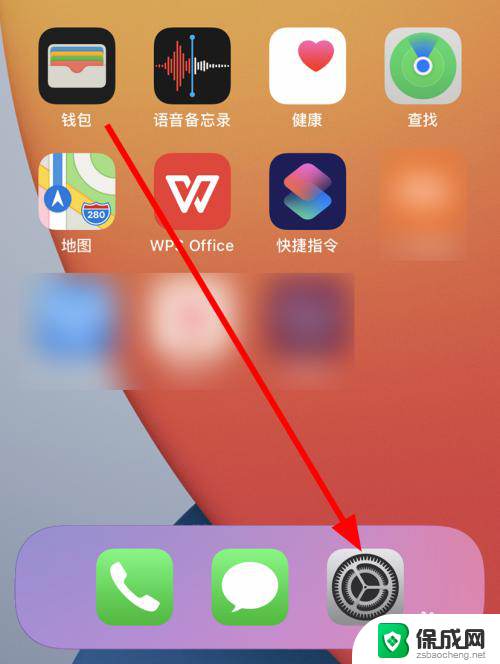 苹果12锁屏显示时间怎么设置方法 iPhone 12怎么改变屏幕自动锁定的时间
苹果12锁屏显示时间怎么设置方法 iPhone 12怎么改变屏幕自动锁定的时间2023-12-15
-
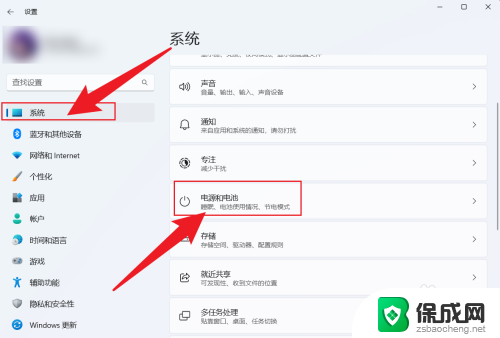 win11显示器熄屏时间 Win11如何设置熄屏时间
win11显示器熄屏时间 Win11如何设置熄屏时间2024-03-26
-
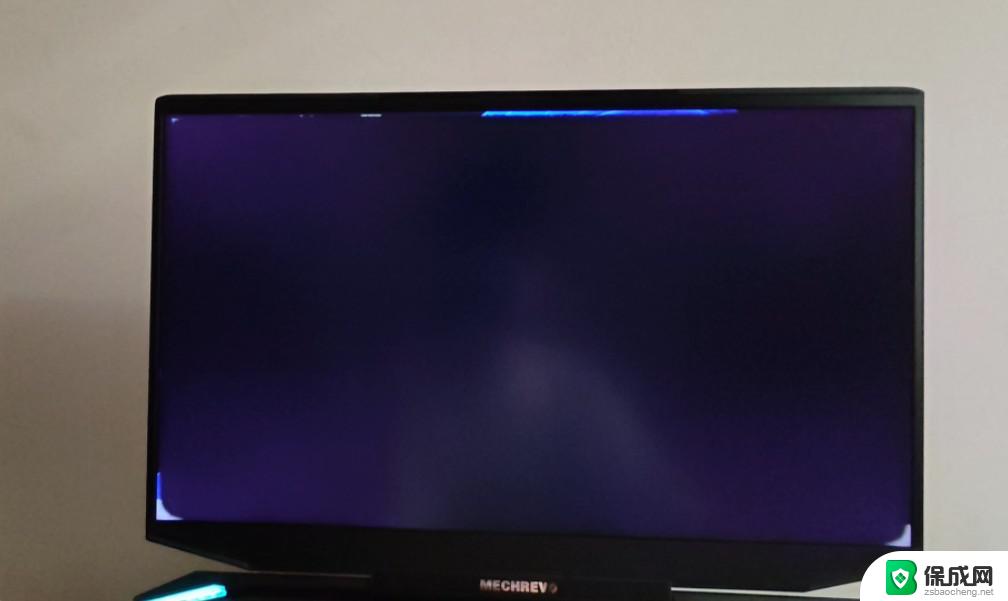 电脑几分钟不动就黑屏 电脑自动黑屏时间设置方法
电脑几分钟不动就黑屏 电脑自动黑屏时间设置方法2024-10-03
-
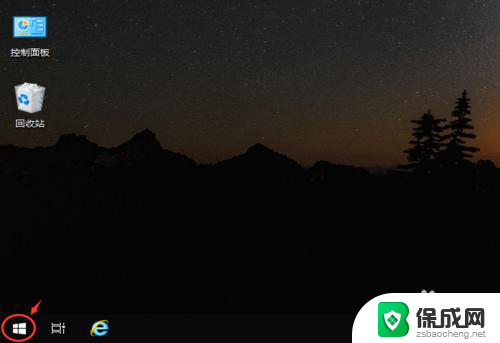 锁屏显示步数怎么关闭 win10电脑自动锁屏时间怎么调整
锁屏显示步数怎么关闭 win10电脑自动锁屏时间怎么调整2024-09-07
-
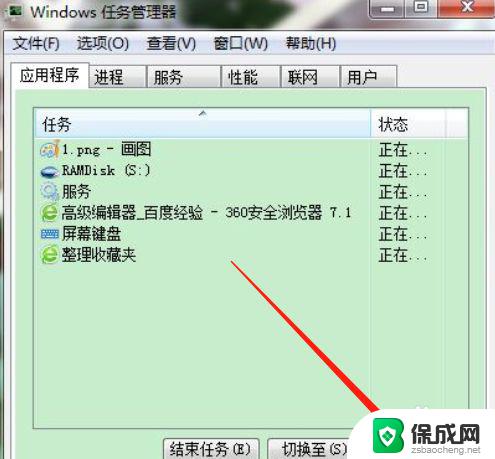 win11设定电脑屏保不起作用 Win11锁屏设置无法修改的解决方法
win11设定电脑屏保不起作用 Win11锁屏设置无法修改的解决方法2024-05-03
- win11怎么设置从不锁屏 Win11屏幕不休眠设置方法
- win10启动等待时间设置 win10开机启动等待时间设置步骤
- win11的待机时间 Win11怎么设置电脑待机时间
- 屏锁设置在哪电脑 win10怎么设置电脑自动锁屏
- 英伟达还能牛多久?2021年英伟达最新动态及未来发展趋势分析
- 如何有效升级显卡以提升游戏性能和图形质量:详细教程和实用技巧
- 英伟达中国打造国产GPU,摩尔线程冲刺IPO,估值超255亿
- 详细教程:Win10系统激活的多种方法与步骤,最新有效激活方法大揭秘
- 微软下跌1.41%,报416.59美元/股,市值跌破2.5万亿美元
- 详细步骤教你如何在Win7系统中进行系统还原,轻松恢复系统设置
新闻资讯推荐
- 1 微软下跌1.41%,报416.59美元/股,市值跌破2.5万亿美元
- 2 详细步骤教你如何在Win7系统中进行系统还原,轻松恢复系统设置
- 3 聊聊游戏本该怎么选择CPU(处理器):如何挑选最适合游戏的处理器?
- 4 AMD致命一击 将在移动平台上3D缓存,提升游戏体验
- 5 初探微软Win10/Win11新版Terminal,AI提升终端命令体验,全面解析最新终端技术革新
- 6 2024年11月CPU横评及选择推荐指南:最新CPU性能排名及购买建议
- 7 英伟达现在为什么甩AMD几条街了?来看看原因-详细分析两家公司的竞争优势
- 8 英伟达盘中超越苹果,再次成为全球市值最高公司,市值超过2.3万亿美元
- 9 微软宣布Win10系统将退休,如何应对升级问题?
- 10 微软上涨1.25%,报411.435美元/股,市值再创新高
win10系统推荐
系统教程推荐
- 1 惠普笔记本电脑如何重装系统win10 惠普笔记本如何重装win10系统教程
- 2 win11怎样调出分屏 笔记本如何实现分屏显示
- 3 win11如何设置不休眠 Win11电脑不休眠设置方法
- 4 来电对方听不到声音,我听得到怎么回事 手机通话时对方听不到我的声音怎么办
- 5 word怎么改名字 Office用户名如何修改
- 6 电脑怎么样添加打印机 Win10正式版如何添加打印机驱动
- 7 一插电源电脑就自动开机 电脑接通电源后自动开机怎么办
- 8 微软surface人脸识别怎么设置 面部识别设置安全性
- 9 0xc0000225 win10 修复 Windows 10 错误代码0xC0000225修复方法
- 10 win7台式系统重装 我的台式电脑如何重新安装win7系统